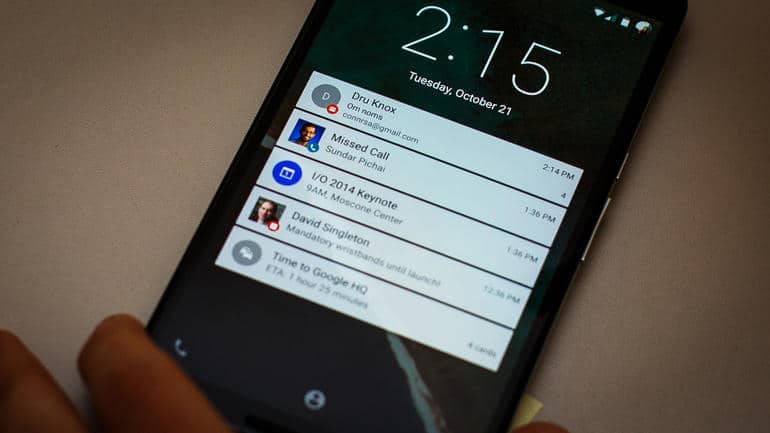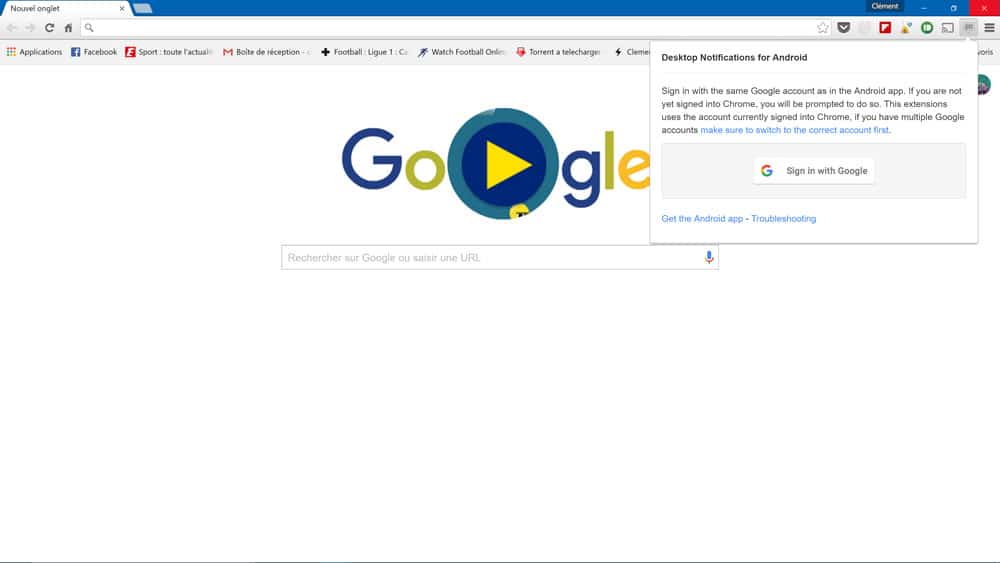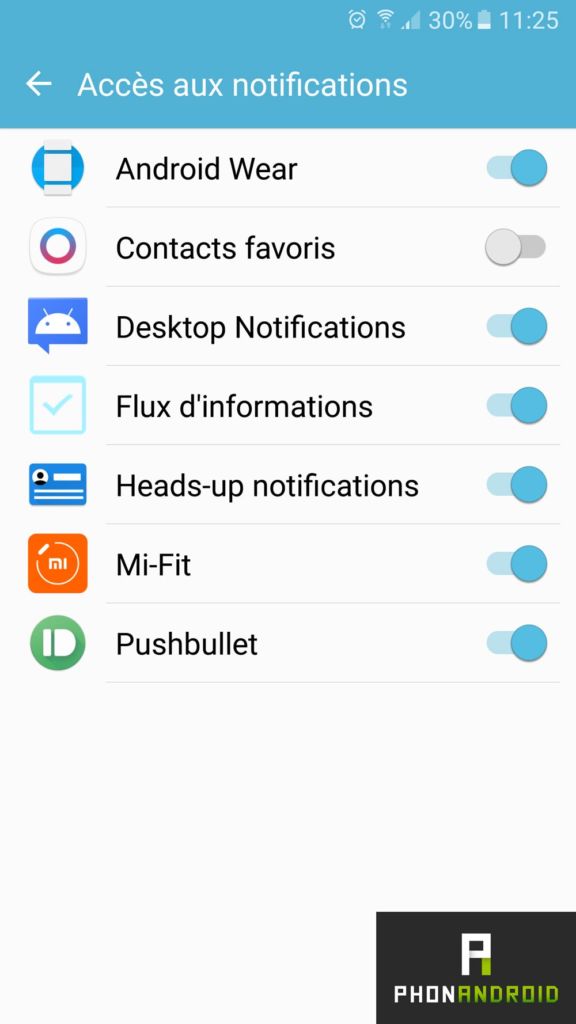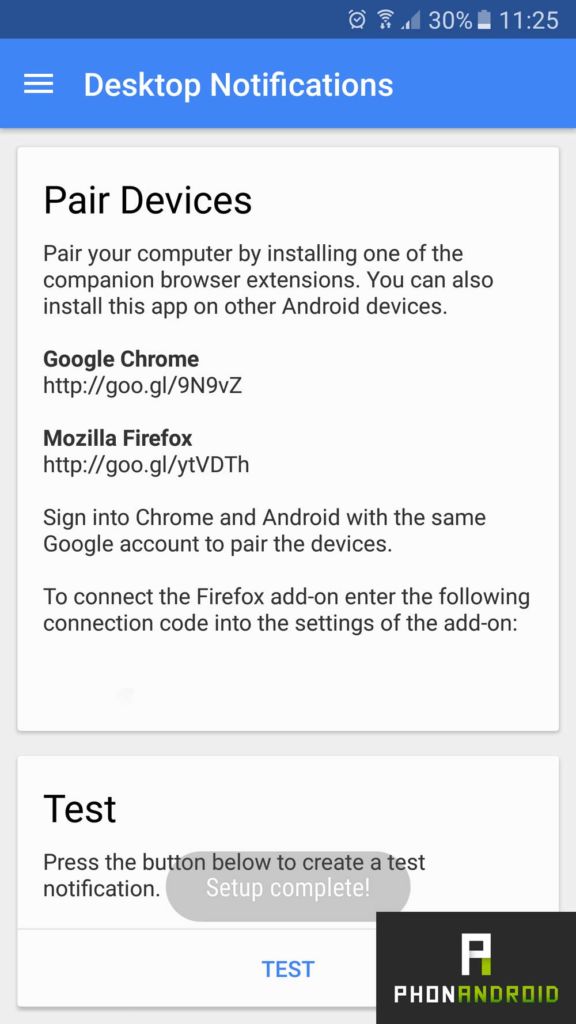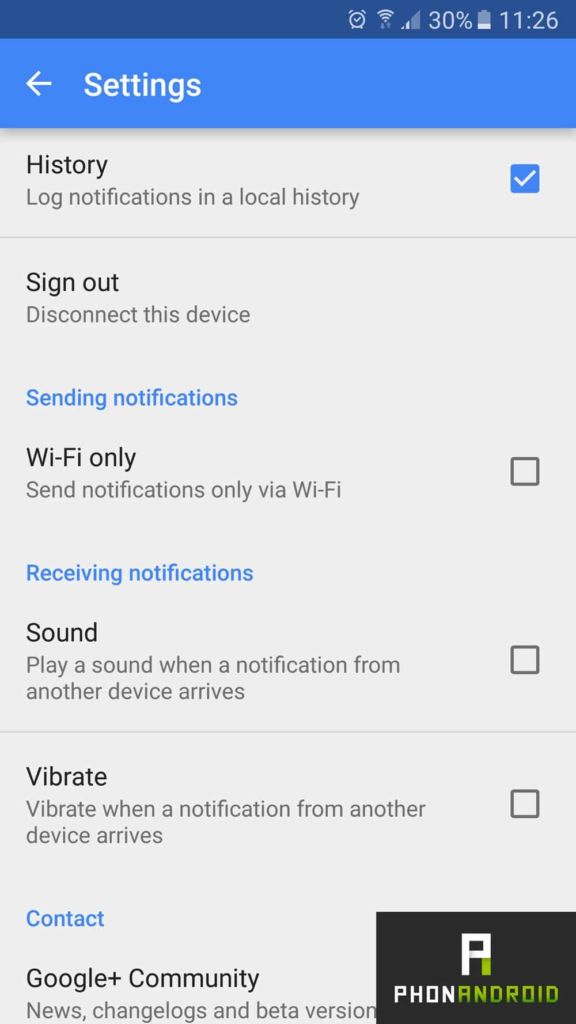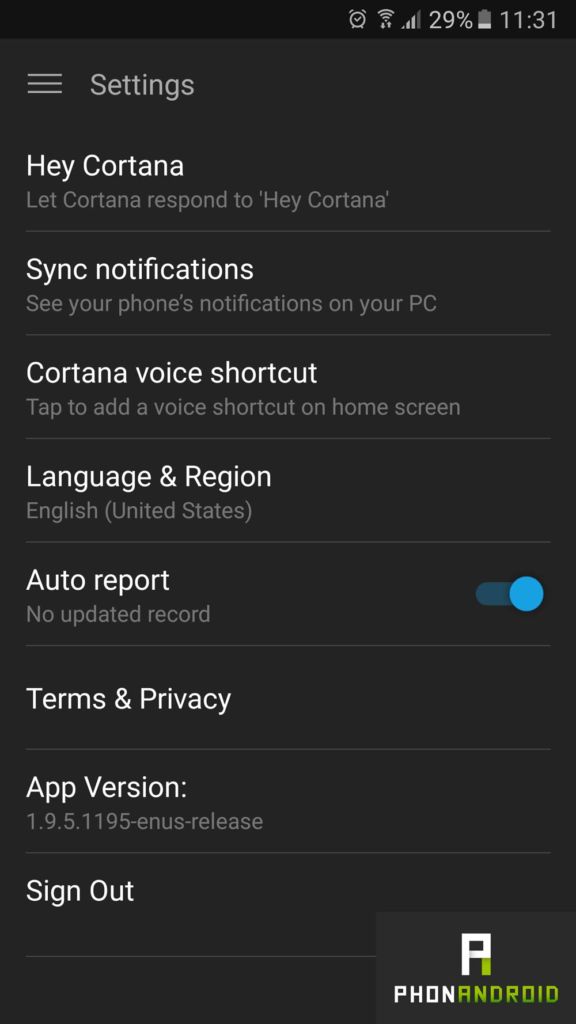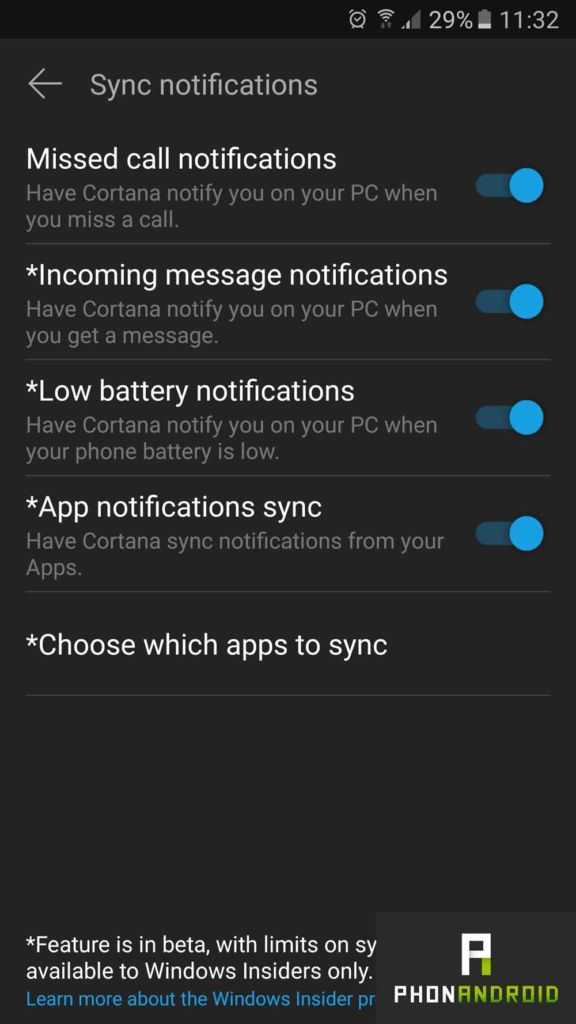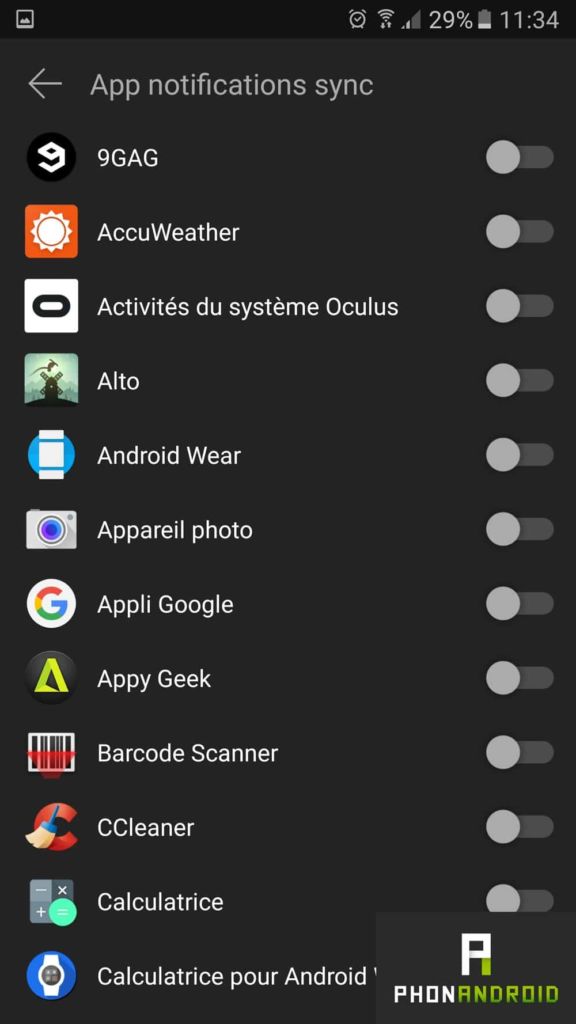Comment recevoir les notifications Android sur son PC ou Mac
Parfois on n’a pas accès à son smartphone ou alors on ne peut pas voir les notifications qu'on reçoit et on aimerait bien les recevoir sur son ordinateur. Sachez que c'est possible et on va vous montrer comment faire avec ce petit tutoriel.
Attention ici on ne va parler que de recevoir les notifications et pas d'y répondre. D'autres logiciels permettent cela et on les a déjà évoqués dans un autre tutoriel. Mais la plupart du temps le fait de recevoir la notification sur son ordinateur suffit et c'est souvent beaucoup plus simple à utiliser que les autres solutions.
Ici on va évoquer principalement deux possibilités, l'une s'applique aussi bien sur PC ou sur Mac, mais passe par Chrome ou Firefox. L'autre s'applique uniquement aux ordinateurs possédant Windows 10.
Comment recevoir les notifications Android sur son PC ou Mac
En utilisant Desktop Notifications
Encore une fois grâce à une application on va pouvoir recevoir toutes ses notifications directement sur son ordinateur, et vous allez voir il n'y a rien de plus simple. Pour cela il vous faut 3 choses : l'application sur Android, le plugin pour votre navigateur (Chrome ou Firefox ici) et naturellement un compte Google.
D'abord télécharger l'extension pour Chrome ici ou pour Firefox ici. Ensuite, télécharger l'application juste en dessous :
- Ouvrir l'extension dans votre navigateur et connecter votre compte Google
- Faites de même dans l'application sur votre smartphone et n'oubliez pas d'autoriser l'accès aux notifications aussi
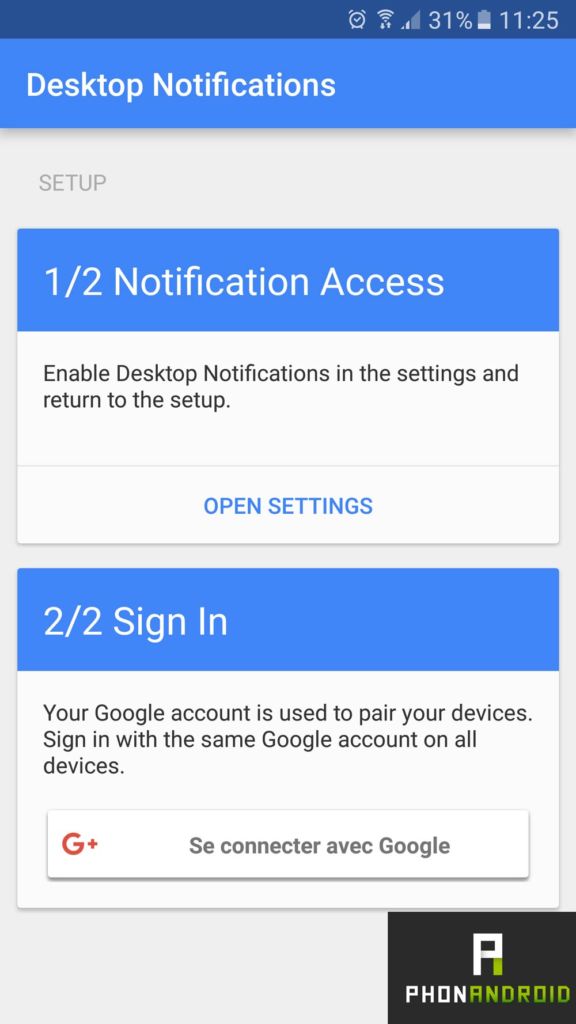
- Faites un test de notification pour voir si la connexion est bien faite
- Dans les paramètres vous allez pouvoir gérer beaucoup de choses comme choisir si vous recevez les notifications uniquement quand vous êtes en wifi ou aussi avec les données mobiles. Mais également choisir les applications pour lesquelles vous voulez être averti sur votre ordinateur. Il faudra un peu attendre, car vous pouvez régler une application uniquement quand vous avez déjà reçu une notification de celle-ci.
En utilisant Cortana sur Windows 10 et Android
On vous en avait déjà parlé, mais maintenant c'est officiel, avec Cortana sur Android vous pourrez recevoir toutes les notifications sur votre ordinateur équipé de la dernière version de Windows ainsi que de la mise à jour anniversaire. On vous a d'ailleurs expliqué comment l'obtenir plus vite.
Pour cela vous devez d'abord télécharger l'APK de Cortana à cette adresse (on a vérifié pas de malware ;) ) puis l'installer. Malheureusement l'application est encore en anglais, mais ici on l'utilise plus pour recevoir les notifications qu'autre chose. Ensuite vous devez :
- Ouvrir l'application et connecter votre compte Microsoft
- Allez dans les paramètres sur la gauche puis dans “Sync Notifications”
- Autorisez les “App notifications sync” en autorisant l'accès aux notifications que Cortana vous demande
- Vous pouvez comme pour Desktop notifications, choisir quelle application vous voulez synchroniser.
Voilà on espère que ce petit tutoriel vous sera utile, si vous avez des questions n'hésitez pas à les poser dans les commentaires.